נניח שברצונך ש-Access יבצע פעולה באופן מיידי לפני או אחרי הוספה, עדכון או מחיקה של נתונים בטבלה, באפשרותך לעשות זאת על-ידי הוספת פקודות מאקרו של נתונים לאירוע בטבלה. במהלך העבודה עם פקודות מאקרו, ייתכן שייראה מעט מרתיע בהתחלה, להלן השלבים הבסיסיים שיאפשרו לך להתחיל. בנוסף, עיין בנושאים אחרים של פקודות מאקרו הזמינות בסוף מאמר זה.
הערה: השתמש בשלבים הבאים אם אתה עובד עם מסד נתונים של שולחן עבודה.
-
פתח את הטבלה, בכרטיסיה טבלה , לחץ על האירוע שאליו ברצונך להוסיף את המאקרו. לדוגמה, כדי ליצור מאקרו נתונים שפועל לאחר מחיקת רשומה מהטבלה, לחץ על לאחר המחיקה.
הערה: כאשר לאירוע משויך כבר מאקרו, הסמל שלו מופיע מסומן.
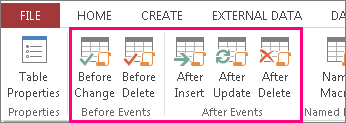
Access פותח את בונה המאקרו. אם מאקרו נוצר בעבר עבור אירוע זה, Access מציג את המאקרו הקיים.
-
הוסף את הפעולות שברצונך שהמאקרו יבצע.
-
שמור וסגור את המאקרו.
בעוד שבונה המאקרו יכול לעזור לך ליצור או לערוך מאקרו, אם עדיין לא השתמשת בפקודות מאקרו, קבל מבט כולל על פקודות מאקרו או מידע נוסף אודות עבודה עם פקודות מאקרו של נתונים. ייתכן שתרצה גם לברר אודות יצירת מאקרו של ממשק משתמש (UI).










